Perintah "wc" atau penghitungan kata dalam Bash dianggap sangat berguna kerana membantu dalam mengetahui pelbagai statistik fail. Perintah ini boleh digunakan dalam pelbagai variasi yang berbeza. Walau bagaimanapun, dalam panduan ini, kita akan mempelajari penggunaan asas perintah ini di Bash.
Kaedah Menggunakan Perintah "wc" di Bash di Linux Mint 20:
Sebelum mula menggunakan perintah "wc" di Bash, pertama-tama kami ingin menunjukkan kepada anda versi perintah ini yang dipasang pada sistem Linux Mint 20 kami.
$ wc - penukaran
Untuk memeriksa versi perintah "wc" yang dipasang di sistem kami, kami telah menunjukkan output dari perintah yang disebutkan di atas pada gambar di bawah: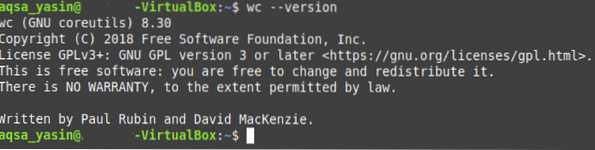
Kami juga ingin menyatakan di sini bahawa untuk menunjukkan penggunaan perintah "wc" dalam Bash di Linux Mint 20, kami telah membuat file rawak bernama wc.txt. Kami telah menggunakan fail yang sama dalam semua lapan contoh yang dijelaskan di bawah. Anda dapat melihat kandungan fail ini dengan menjalankan perintah ini.

Kandungan fail palsu ini ditunjukkan dalam gambar berikut:
Setelah menunjukkan ini, kami siap untuk menjelaskan kepada anda beberapa contoh mengenai penggunaan perintah "wc" di Bash di Linux Mint 20.
Contoh # 1: Memaparkan Jumlah Garis, Kata, Karakter, dan Nama Fail:
Sekiranya anda ingin memaparkan jumlah baris, kata, watak, dan nama fail di Linux Mint 20, maka anda boleh menjalankan perintah "wc" tanpa bendera tambahan dengan cara ini:
Fail $ wcDi sini, anda harus mengganti Fail dengan nama fail yang jumlah barisnya, jumlah kata, jumlah watak, dan nama yang ingin anda paparkan di terminal anda. Kami telah menggantinya dengan wc.txt, i.e., nama fail dummy kami.
Keluaran arahan "wc" lalai ditunjukkan di bawah:
Di sini, lajur pertama mewakili kiraan garis; yang kedua menunjukkan jumlah perkataan, yang ketiga memaparkan jumlah watak, sedangkan yang keempat menyatakan nama fail.
Contoh # 2: Mencetak hanya Jumlah Perkataan dan Nama Fail:
Sekiranya anda hanya ingin mencetak jumlah kata dalam file beserta namanya, maka Anda dapat menggunakan perintah "wc" dengan bendera "-w".
Fail $ wc -wDi sini, anda harus mengganti Fail dengan nama fail yang jumlah perkataan dan nama anda ingin dipaparkan di terminal anda. Kami telah menggantinya dengan wc.txt, i.e., nama fail dummy kami.
Pengubahsuaian output perintah "wc" ditunjukkan di bawah:
Contoh # 3: Mencetak hanya Bilangan Garisan dan Nama Fail:
Sekiranya anda hanya ingin mencetak jumlah baris dalam file beserta namanya, maka anda dapat menggunakan bendera "-l" bersama dengan perintah "wc".
$ wc -l FailDi sini, anda harus mengganti Fail dengan nama fail yang jumlah baris dan nama yang anda mahu dipaparkan di terminal anda. Kami telah menggantinya dengan wc.txt, i.e., nama fail dummy kami.
Pengubahsuaian output perintah "wc" ditunjukkan di bawah:
Contoh # 4: Mencetak hanya Bilangan Karakter dan Nama Fail:
Sekiranya anda hanya ingin mencetak jumlah karakter dalam file beserta namanya, maka anda dapat menggunakan perintah "wc" dengan bendera "-m".
Fail $ wc -mDi sini, anda harus mengganti Fail dengan nama fail yang jumlah watak dan nama anda ingin dipaparkan di terminal anda. Kami telah menggantinya dengan wc.txt, i.e., nama fail dummy kami.
Pengubahsuaian output perintah "wc" ditunjukkan di bawah:
Contoh # 5: Mencetak hanya Bait dan Nama Fail:
Sekiranya anda hanya ingin mencetak jumlah bait dalam fail bersama dengan namanya, maka anda dapat menggunakan perintah "wc" dengan bendera "-c".
Fail $ wc -cDi sini, anda harus mengganti Fail dengan nama fail yang jumlah bait dan nama anda ingin dipaparkan di terminal anda. Kami telah menggantinya dengan wc.txt, i.e., nama fail dummy kami.
Pengubahsuaian output perintah "wc" ditunjukkan di bawah:
Contoh # 6: Mencetak hanya Panjang Garisan Terpanjang (bilangan watak dalam baris terpanjang) dan Nama Fail:
Sekiranya anda hanya ingin memaparkan panjang baris terpanjang dan nama file, maka anda dapat menggunakan perintah "wc" dengan bendera "-L".
Di sini, anda harus mengganti Fail dengan nama fail yang jumlah watak dan nama baris terpanjangnya anda ingin dipaparkan di terminal anda. Kami telah menggantinya dengan wc.txt, i.e., nama fail dummy kami.
Pengubahsuaian output perintah "wc" ditunjukkan di bawah:
Contoh # 7: Mencetak Jumlah Fail dan Folder dalam Direktori Semasa:
Perintah "wc" juga dapat digabungkan dengan perintah "ls" untuk mencetak jumlah file dan folder dalam direktori dengan cara berikut:
$ ls | wc -l
Jumlah fail dan folder di direktori kami sekarang, seperti yang ditunjukkan dalam gambar di bawah:
Contoh # 8: Memaparkan Jumlah Garis, Kata, Karakter, dan Nama lebih dari satu fail bersama dengan Jumlah Jumlah:
Sekiranya anda ingin memaparkan jumlah baris, jumlah kata, jumlah karakter, dan nama lebih dari satu fail, maka anda boleh menjalankan perintah "wc" dengan cara berikut:
$ wc Fail1 Fail2Di sini, anda harus mengganti File1 dan File2 dengan nama fail yang tepat yang statistiknya ingin anda paparkan di terminal anda. Kami telah menggantikannya dengan wc.txt dan abc.txt, i.e., nama-nama fail dummy kami. Anda juga boleh menyebut nama lebih daripada dua fail.
Pengubahsuaian output perintah "wc" ditunjukkan di bawah: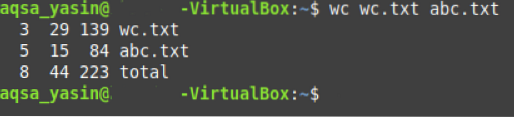
Di sini, baris terakhir mewakili jumlah baris, jumlah perkataan, dan jumlah watak kedua-dua fail kami.
Kesimpulan:
Dengan mengikuti tutorial ini mengenai penggunaan perintah "wc" di Bash, anda dapat dengan mudah menggunakan perintah ini untuk mencari semua perincian yang diperlukan mengenai fail anda di Linux Mint 20.
 Phenquestions
Phenquestions


